大家都遇到过在连上麦克风的时候,没有声音,用了很多方法都没用不知道怎么解决,电脑麦克风说话别人听不到怎么怎么办呢?下面来看看我的解决方法。注:技术问题,看似一样的现象,解决起来,原因却是多种多样的,
大家都遇到过在连上麦克风的时候,没有声音,用了很多方法都没用不知道怎么解决,电脑麦克风说话别人听不到怎么怎么办呢?下面来看看我的解决方法。
注:技术问题,看似一样的现象 ,解决起来,原因却是多种多样的,因为标题涵盖的范围太广,往往一个问题有N多种可能的原因导致
具体操作如下:
第一种方法
第一步 鼠标右键点击桌面上的“此电脑”在打开的菜单中点击进入“管理”
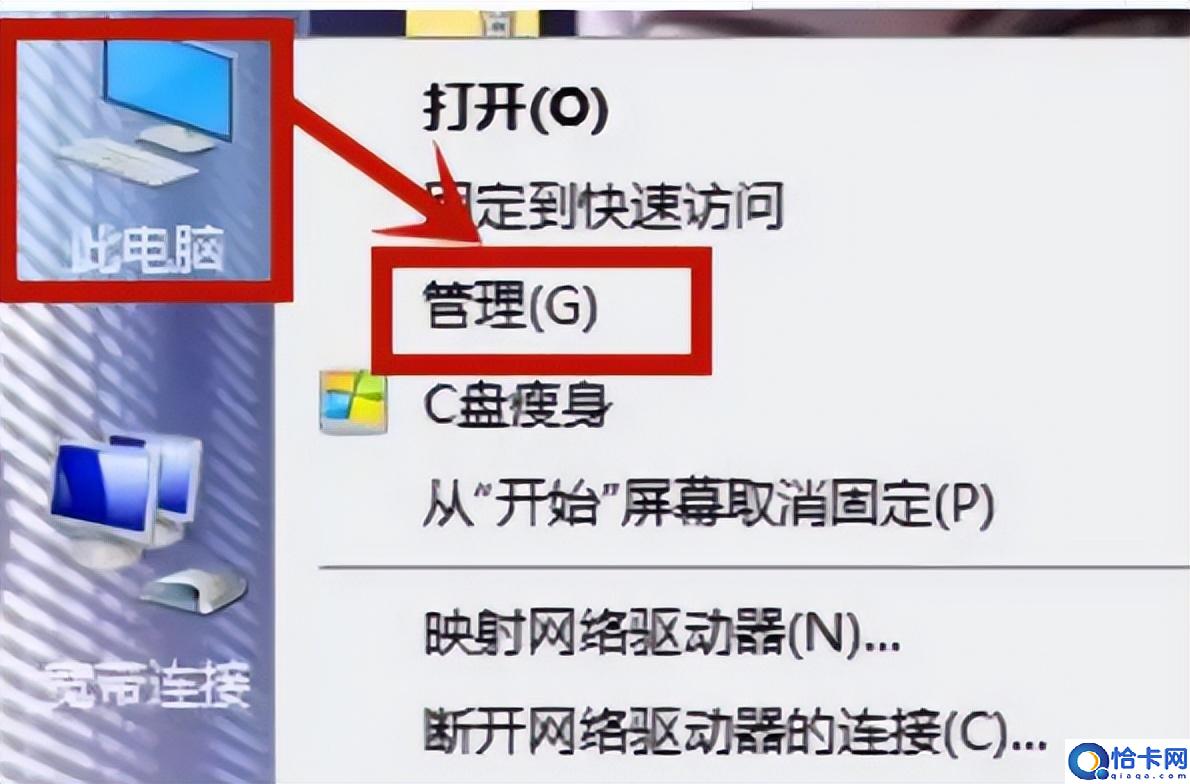
第二步 弹出任务框后点击“设备管理”在右侧点击“音频输入和输出”的下拉箭头,查看有没有正确识别到耳麦,要是没有识别到,检查一下设备有没有问题
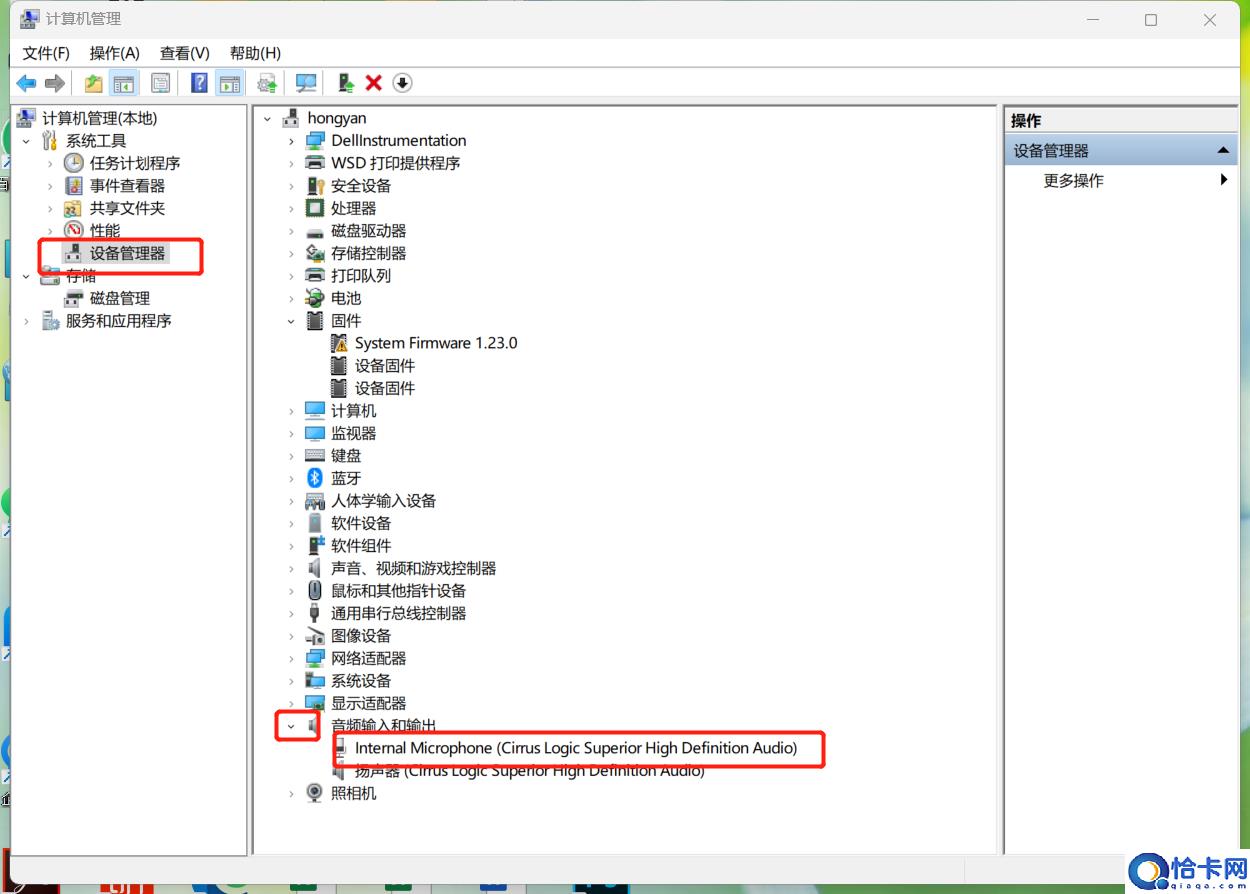
第二种方法
第一步 点击桌面左下角的“开始”在打开“设置”
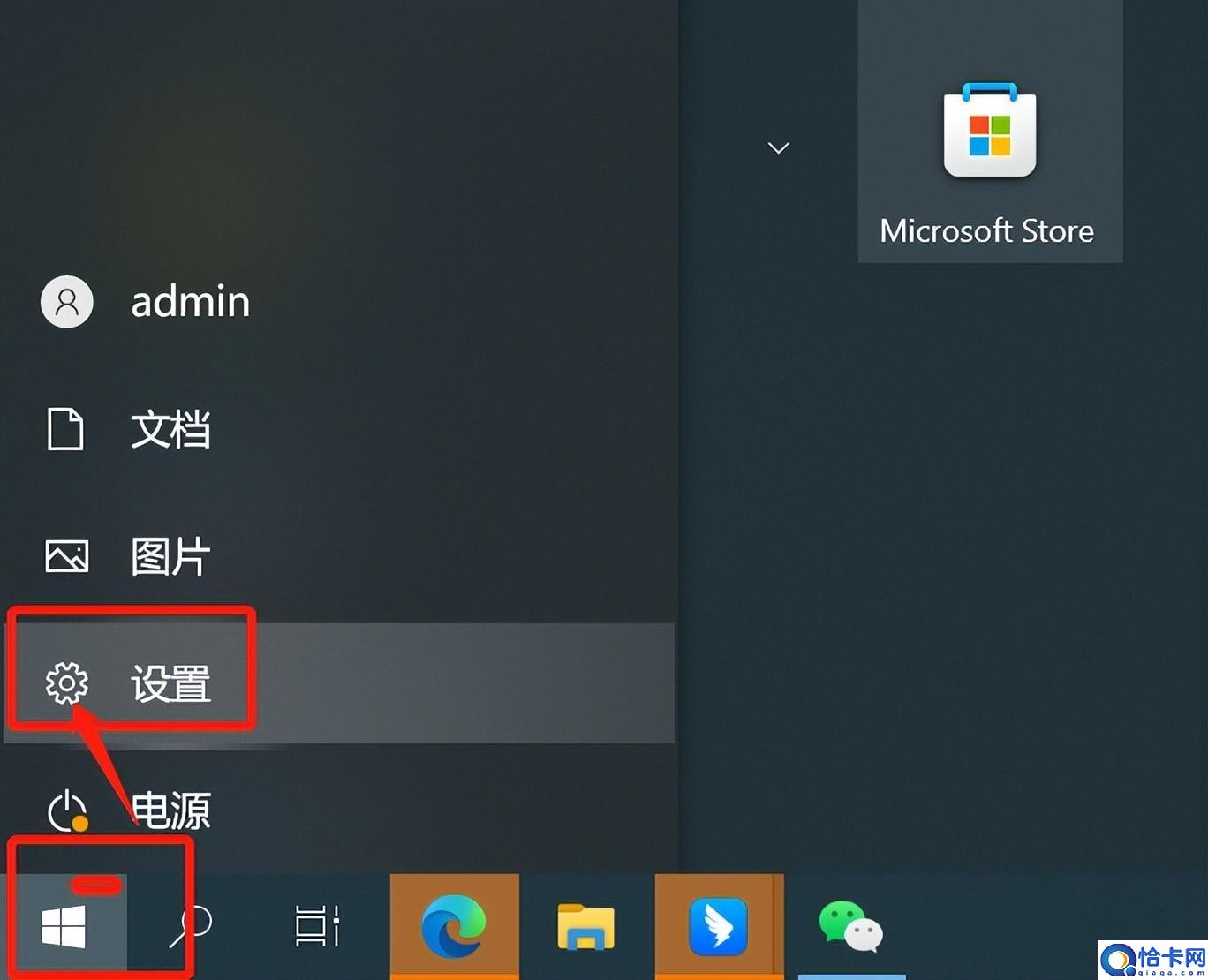
第二步 弹出窗口点击“隐私”
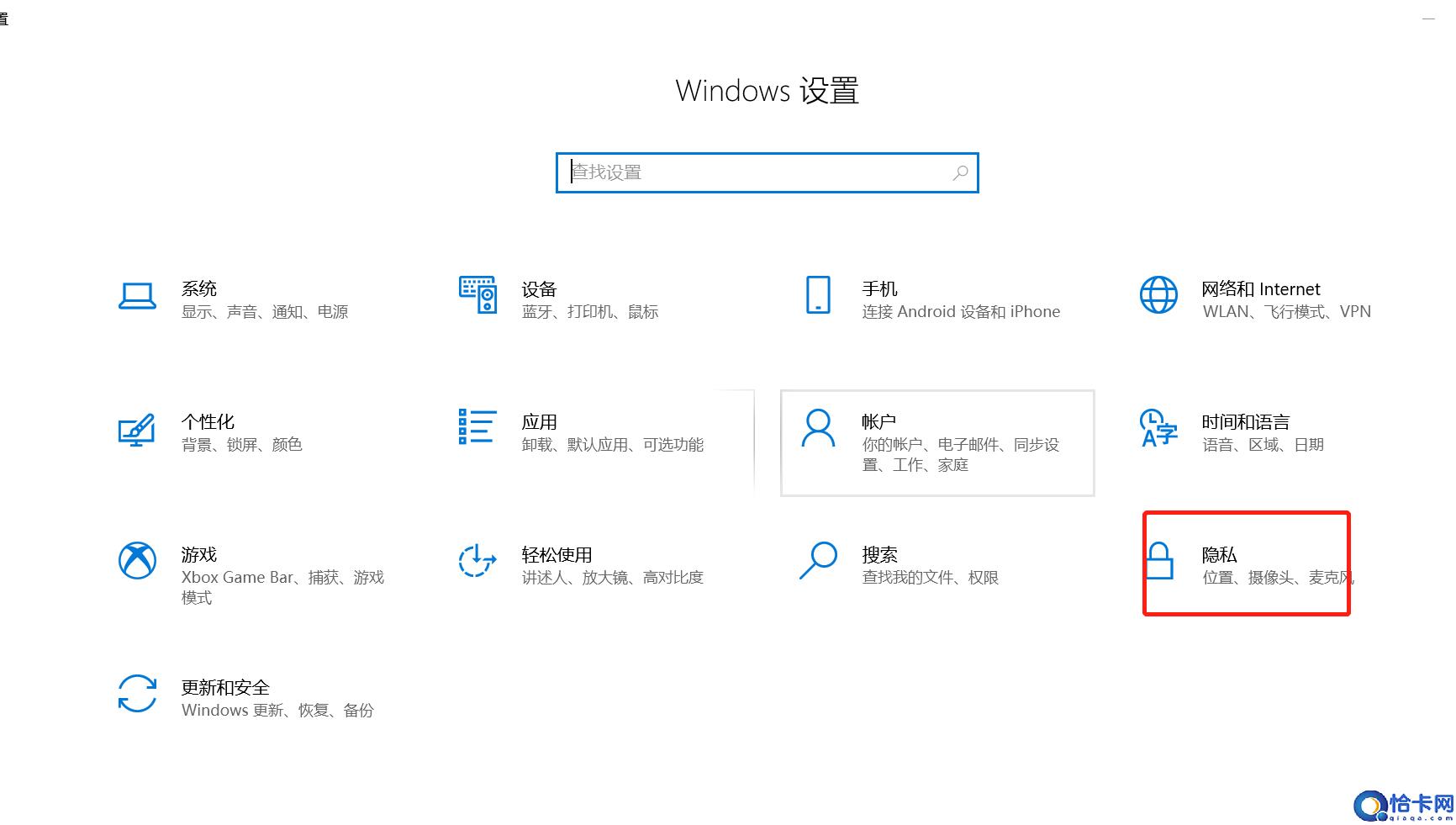
第三步 在页面中点击左侧的“麦克风”查看麦克风是否打开
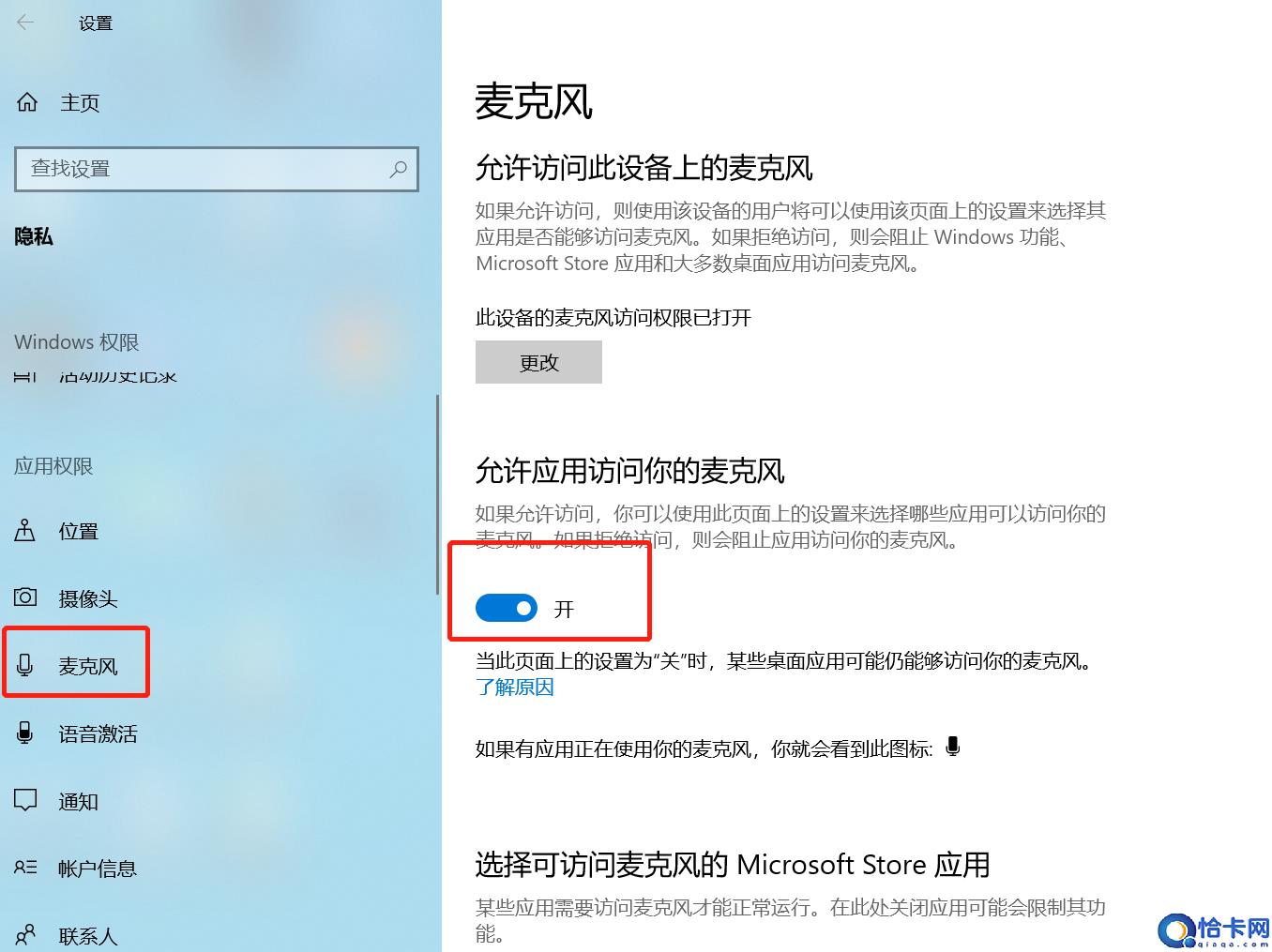
本站部分文章来自网络或用户投稿,如无特殊说明或标注,均为本站原创发布。涉及资源下载的,本站旨在共享仅供大家学习与参考,如您想商用请获取官网版权,如若本站内容侵犯了原著者的合法权益,可联系我们进行处理。
